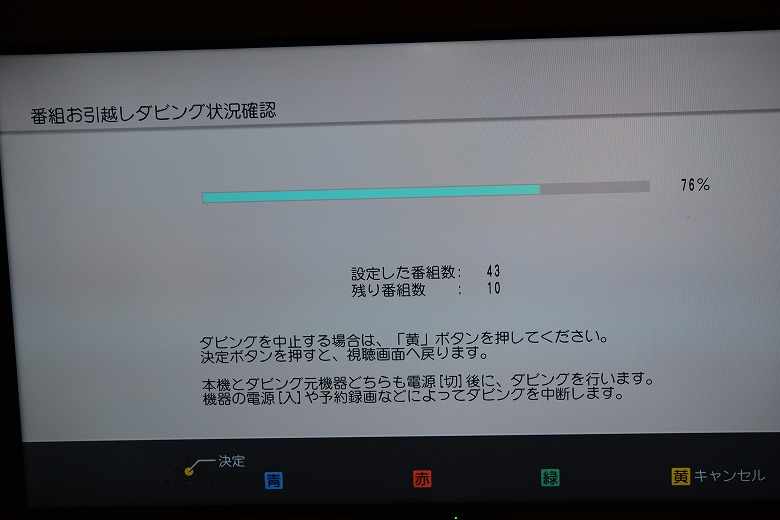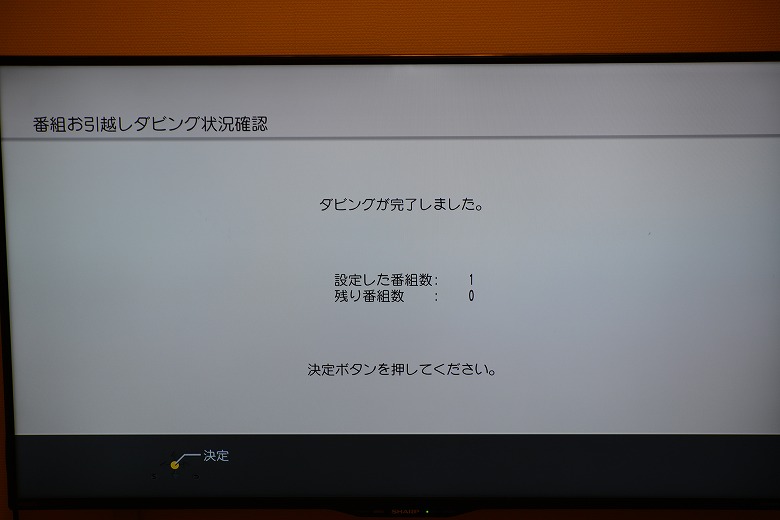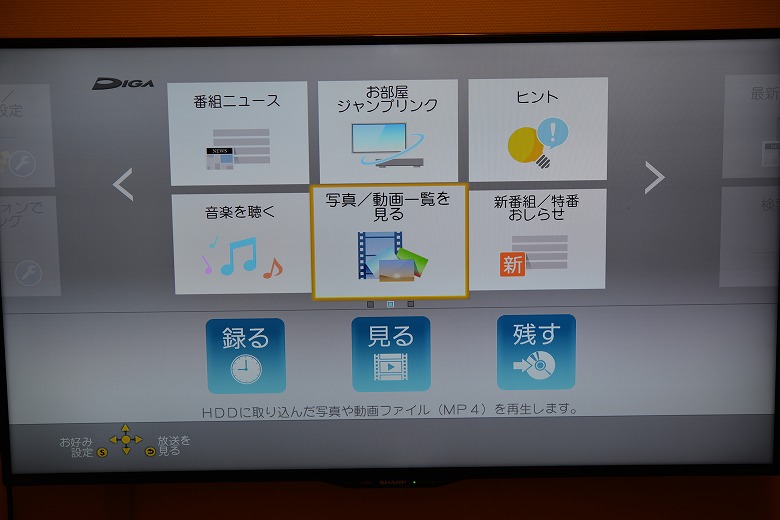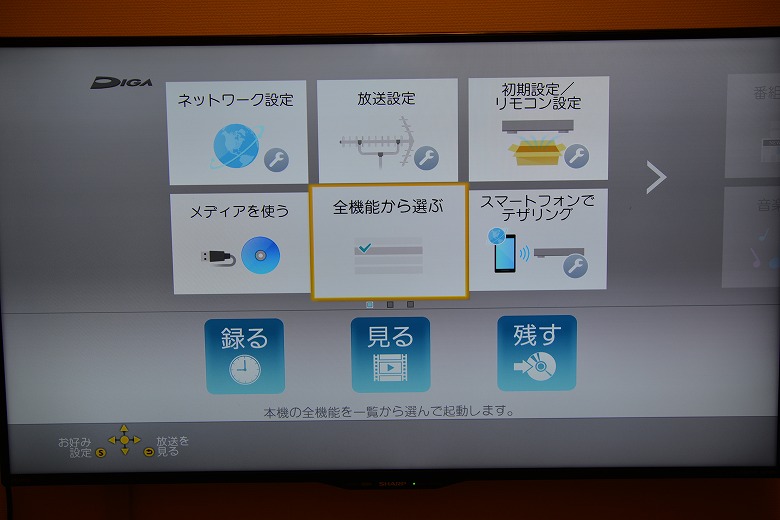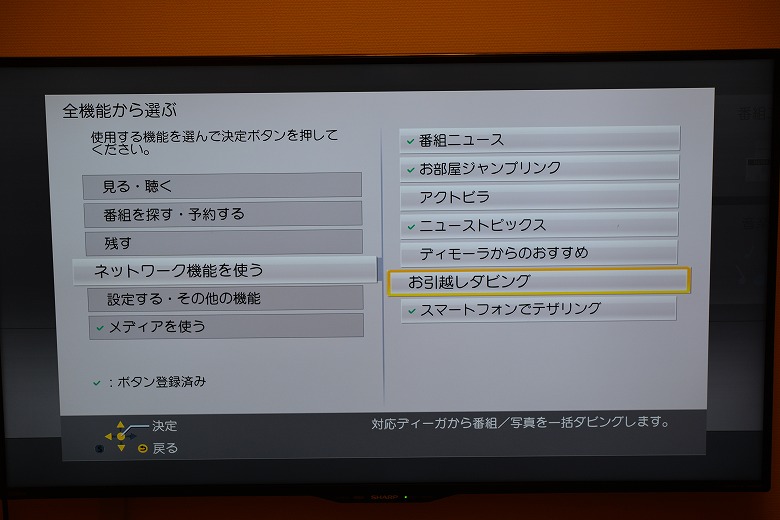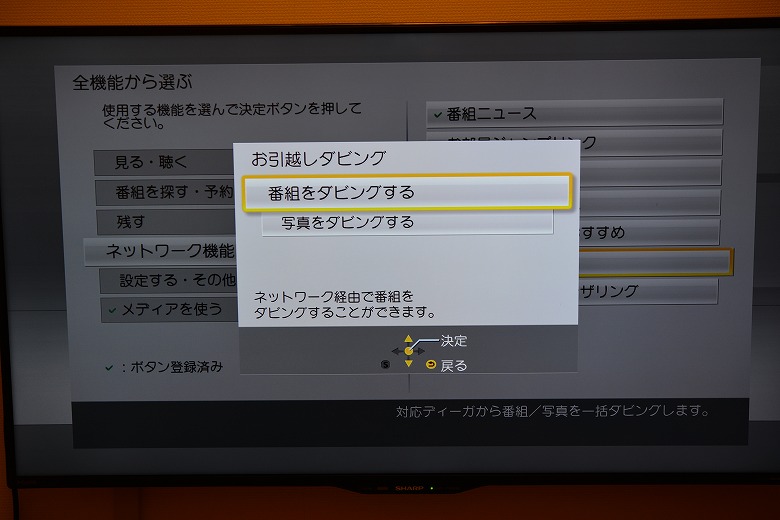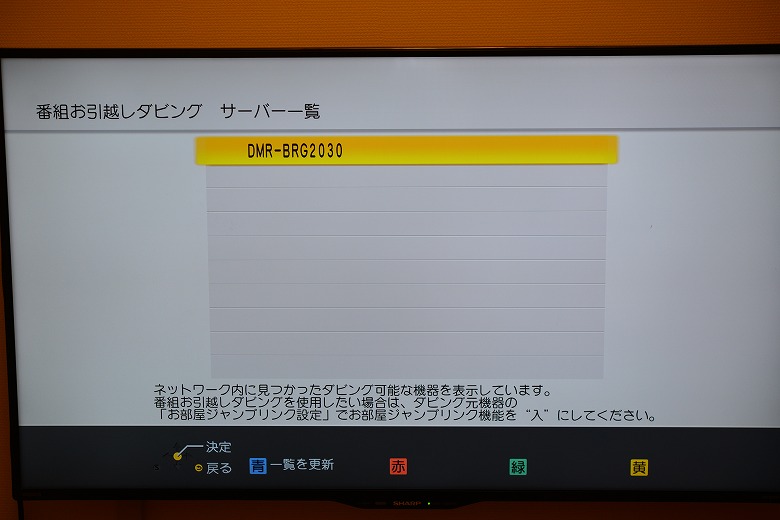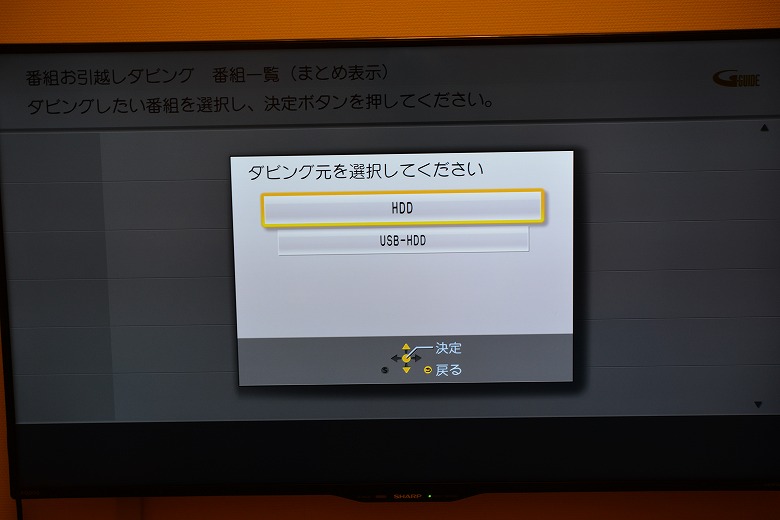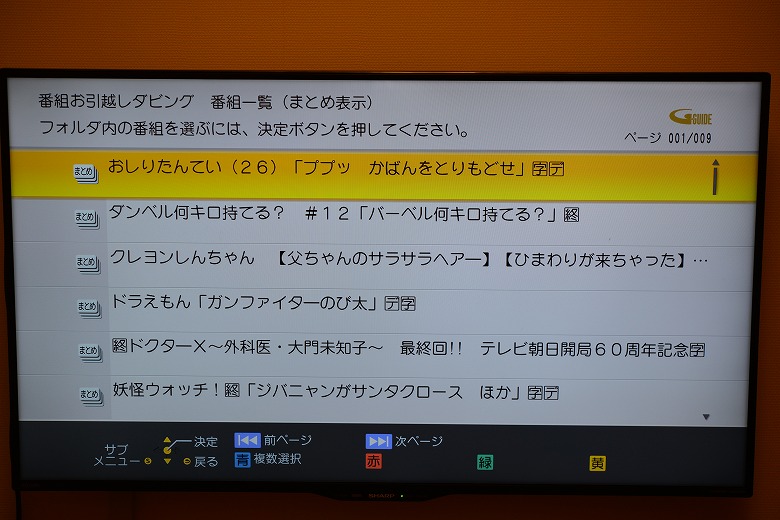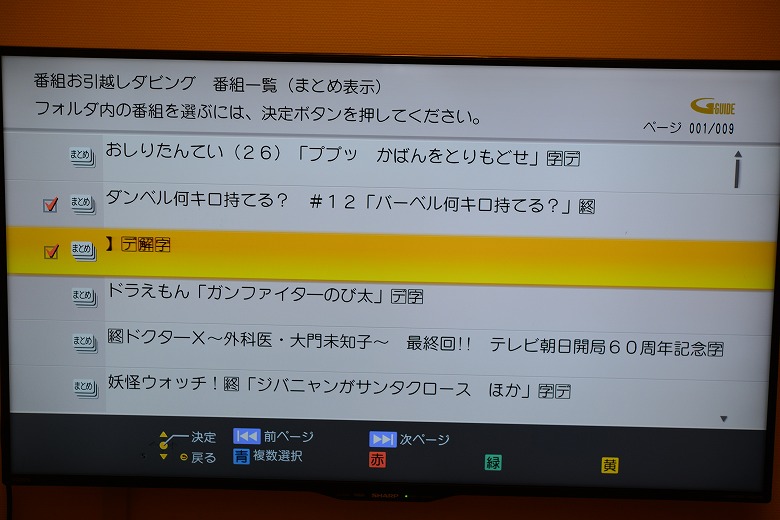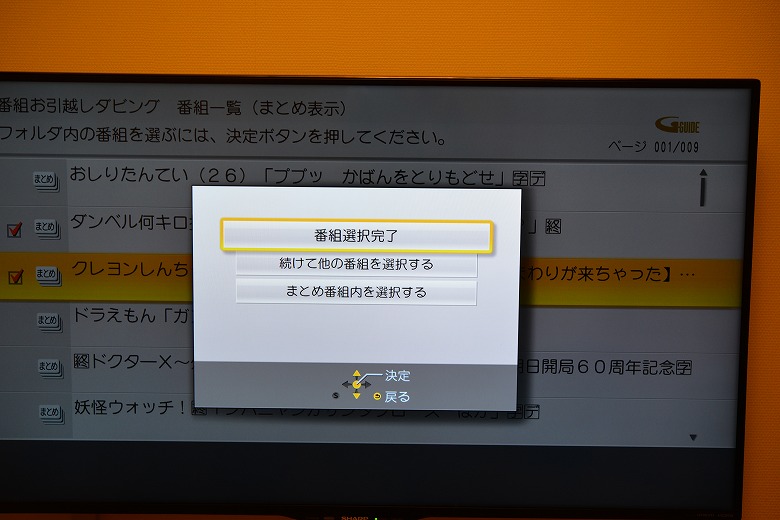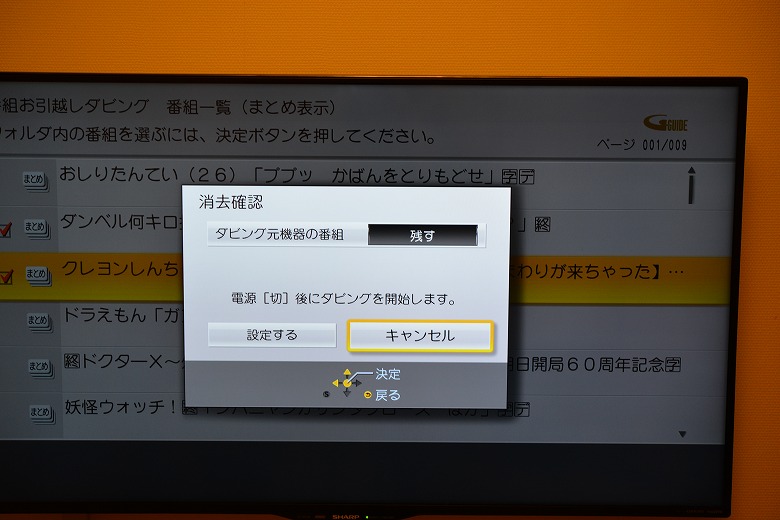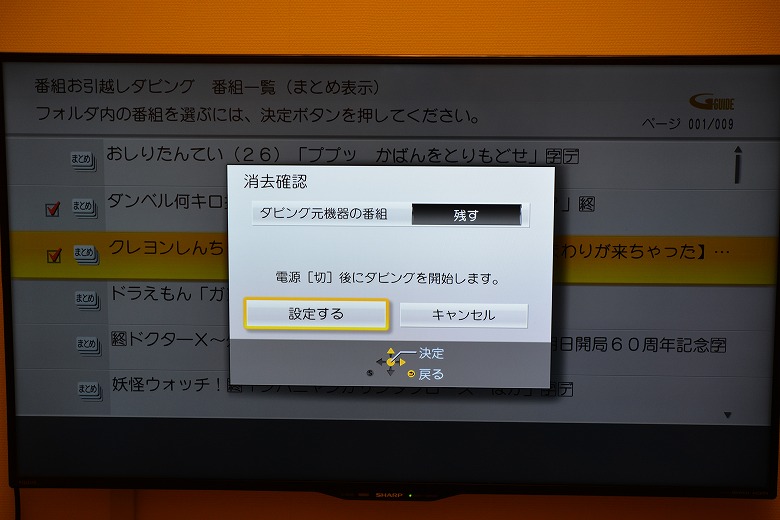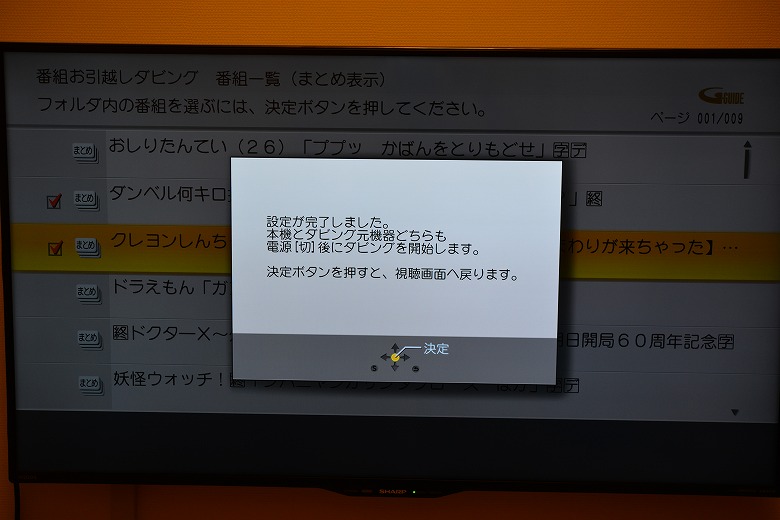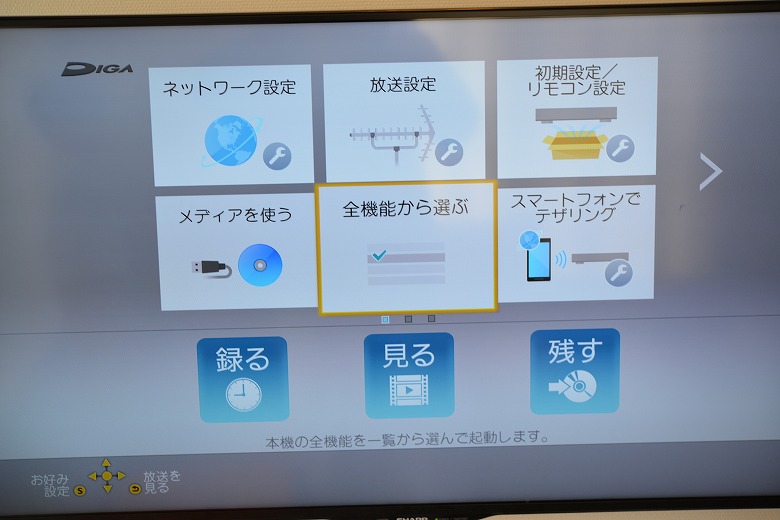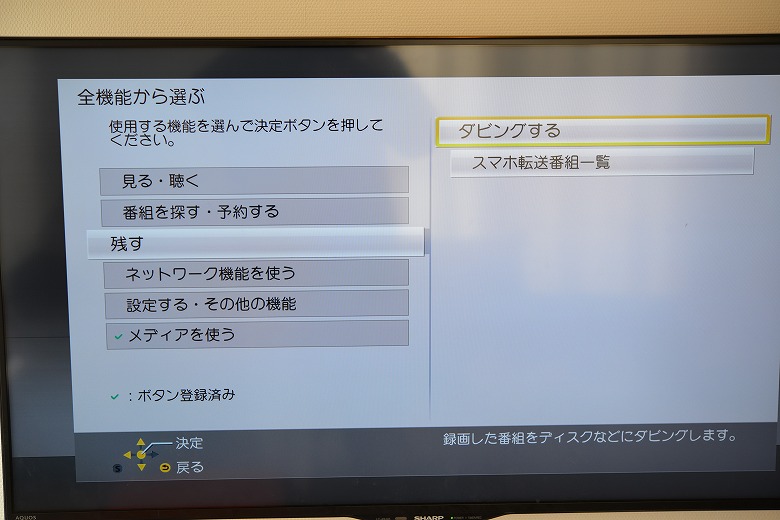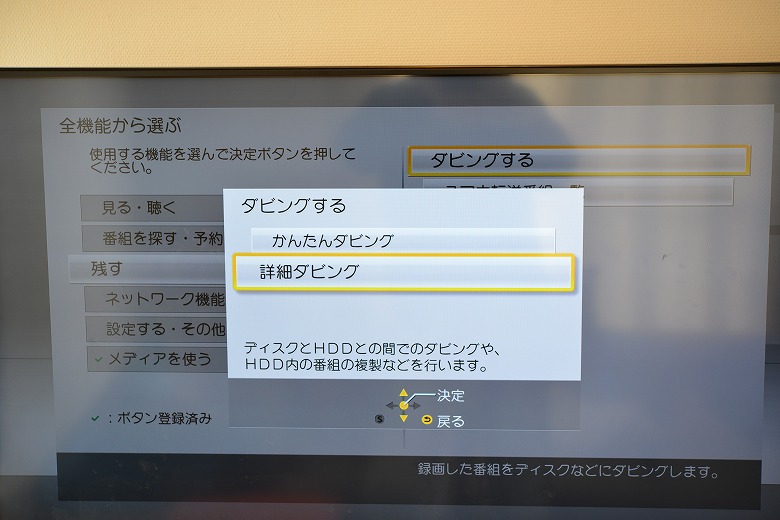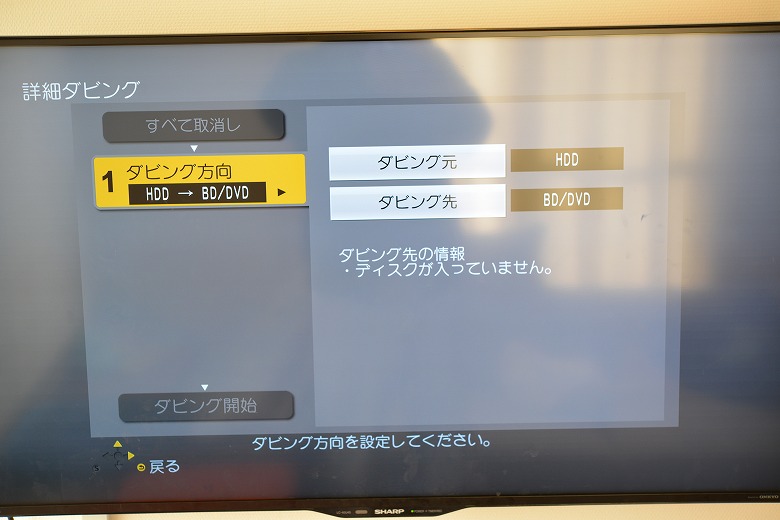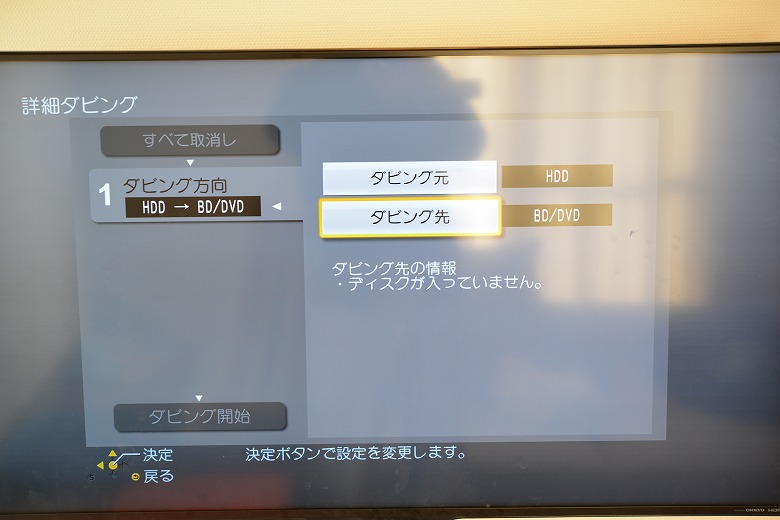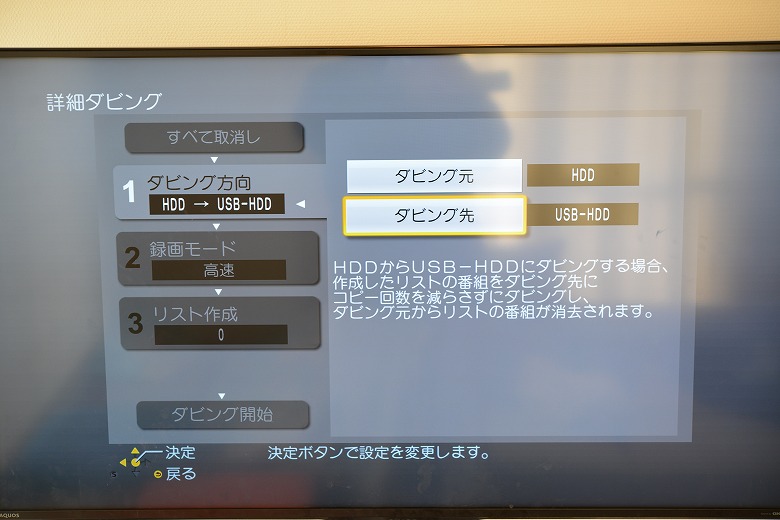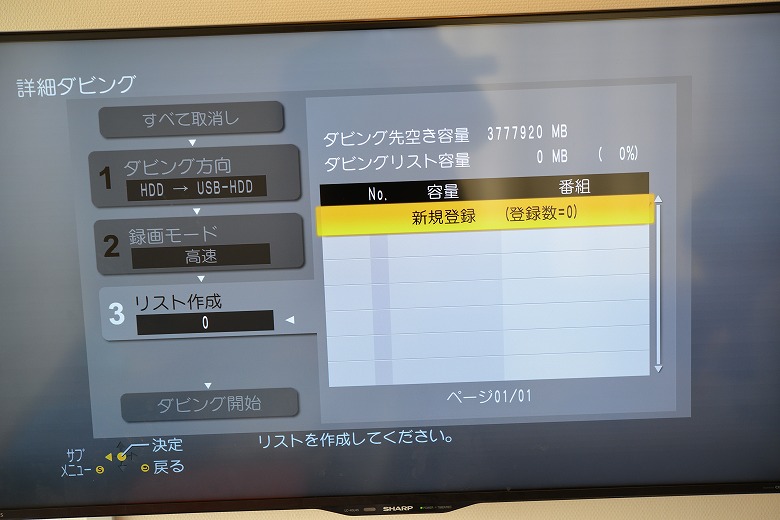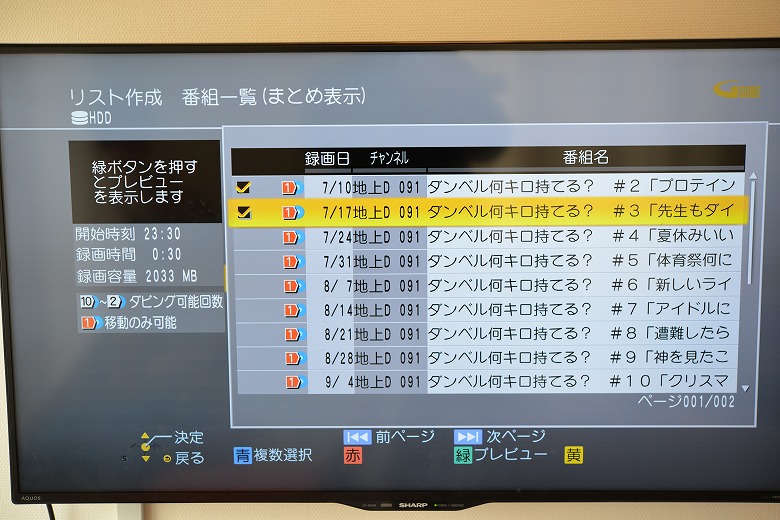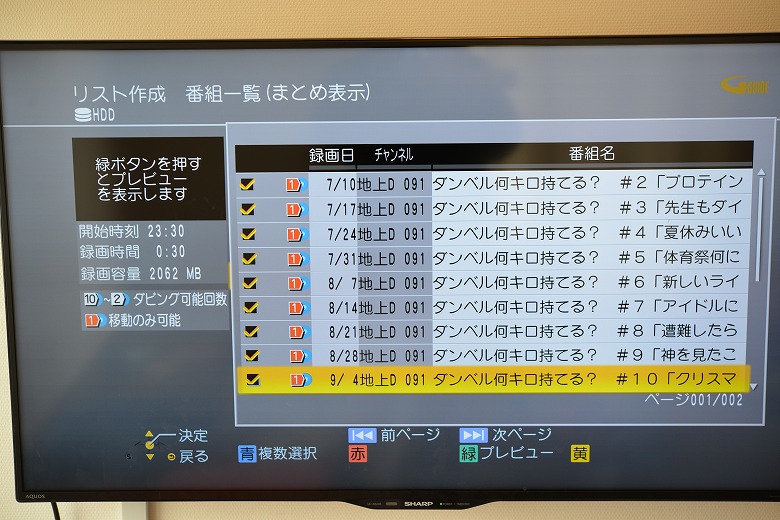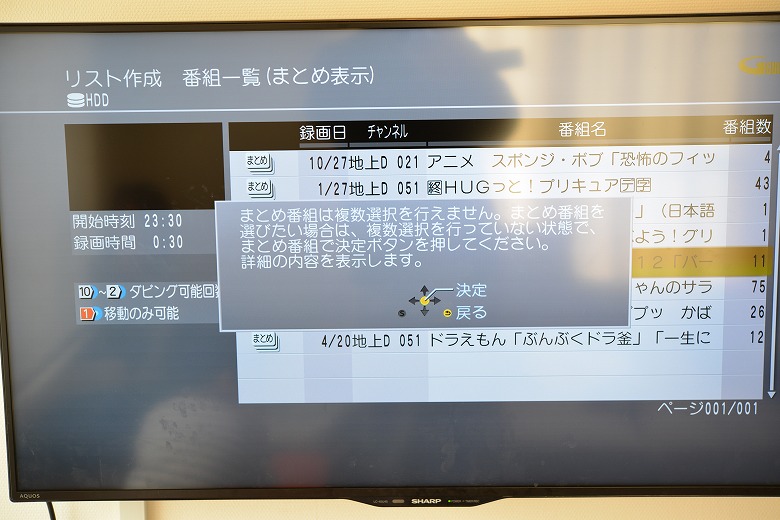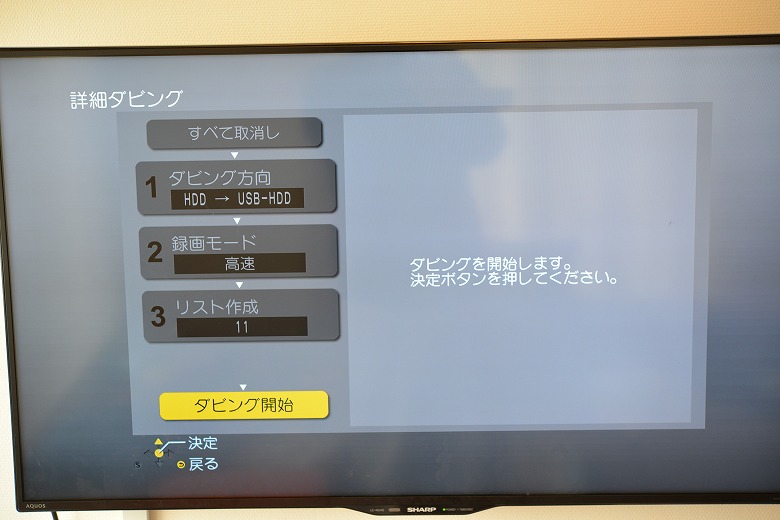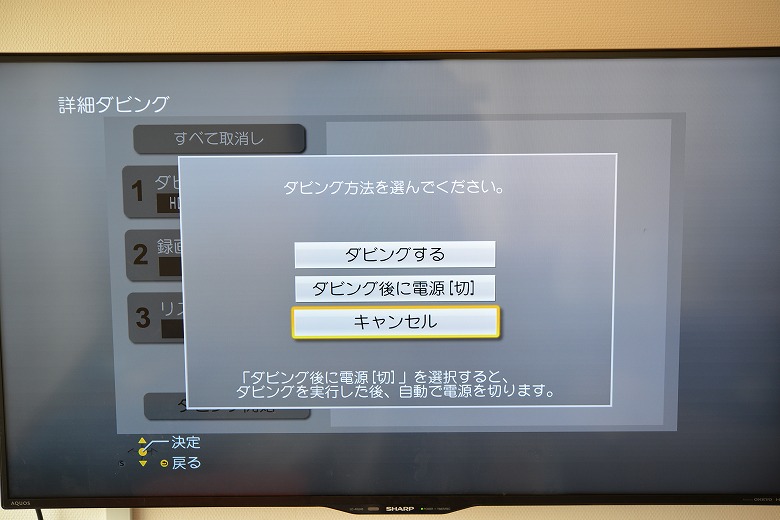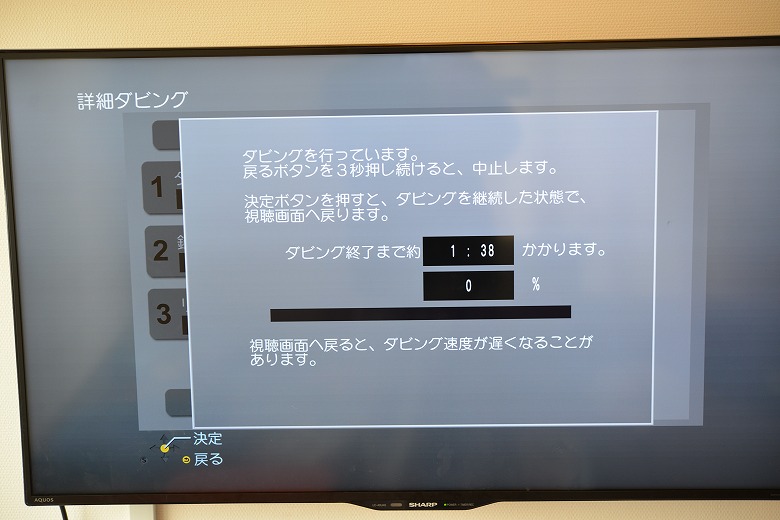この記事には広告を含む場合があります。
記事内で紹介する商品を購入することで、当サイトに売り上げの一部が還元されることがあります。
DIGAでお引越しダビングしたので手順やポイントを含め紹介する。機器の接続はLANケーブル(ストレートケーブル)があればよく簡単。番組の移動も簡単な操作でわかりやすい。ただし外付けHDDに番組をコピーするのには少し手間がかかる。あと、引越しした番組はダビング10からコピーワンスにかわってしまうため注意が必要。SeeQVault対応HDDを使っても録画番組がコピーワンスになることは避けられない。HDDレコーダー買い替え時のユーザー負担が思ったよりある。便利なところも多いが可能ならもう少しユーザビリティを考えて設計してほしかった。
記事内の機器でDIGAの引っ越しダビングを使うとダビング10がコピーワンスになります。どうしても消したくない番組がある場合は注意してください。
- Panasonic DIGA DMR-BRG2030 (2017年5月19日 発売)
- Panasonic DIGA DMR-BRT1060 (2018年10月19日 発売)
- Western Digital WDBBKG0040HBK-JESN
目次
対象製品
コスパ重視で買い替えたHDDレコーダー。約3年ぶりの買い替えだが特に変わったところはなかった。操作画面もほぼ同じで同じ機器を使っているように感じた。悪く言うとまったく進化してない。HDDレコーダー選びについてはこちら。
 HDDレコーダー選び~DIGAの型落ち低容量モデルを買いました~
HDDレコーダー選び~DIGAの型落ち低容量モデルを買いました~
引越し元
2TB6チューナーとそこそこのスペック。今思えば3チューナーでも良かったかな。月に一回くらいの割合で落ちるので品質はどうかと思う。HDDレコーダーは廉価版を短いサイクルで買い替えるのがいいのかも。
引越し先
コスパ重視で選んだのがコレ。
1TB3チューナーで約4万円で購入した。HDDレコーダー選びについては以下を参照。
 HDDレコーダー選び~DIGAの型落ち低容量モデルを買いました~
HDDレコーダー選び~DIGAの型落ち低容量モデルを買いました~
今回から外付けHDDを導入した。メーカー推奨ではないが問題なく動作している。
執筆時点でこのモデルはDIGAの推奨モデルではありません。参考にする場合は自己責任でお願いします。
引越しダビング
DIGAには引越しダビングと呼ばれる機能があり録画した番組を別のDIGAに移動することができる。引越しとは言っても、厳密にはコピーワンスでのコピーとなるため注意。
引越し元と先
引越し元に外付けHDDを指定できるが引越し先に外付けHDDは指定できない。少し手間だが引越し後に本体から外付けHDDに移動させる必要がある。今回SeeQVaultを見送ったがこの手間を考えると欲しくなってくる。次回の買い替えには検討したい。
| 引越し元 | 引越し先 | ダビングの有無 |
|---|---|---|
| 本体HDD | 本体HDD | できる |
| USB-HDD | 本体HDD | できる |
| 本体HDD | USB-HDD | できない |
| USB-HDD | USB-HDD | できない |
引越しでコピーワンスに!?
購入前の調査で知っていたのだが、DIGAのお引越しダビングをするとダビング10がコピーワンスなってしまう。番組をBDやDVDに焼きたい場合は注意が必要かも。
引越し前は地上波なのでダビング10になっている。
引越ししたら番組のアイコンが「10」から「1」になってしまった。ダメージを9ポイント受けた感じ。
次回の引っ越しが出来なくなるか心配なので以下の引っ越しダビングを実験してみた。
引越し元
↓(引越しダビング)
引越し先
↓(引越しダビング)
引越し元
↓(引越しダビング)
引越し先
結果としてコピーワンス(体力残り1)になっても移動は何度もできるようだ。引越し以降はDVDやBDに複製することは出来なくなるが仕様だと思ってあきらめよう。
ダビングのタイミング
番組の移動はそこそこ時間がかかるため何時やるのだろうか?実際に引っ越しした感じだと引越しがスケジューリングされて録画の予定がない時間にせっせと移動させているようだ。30番組くらい引越ししらた2日程度で引越しが終わっていた。とは言え番組数が多い場合は引越しにかなり時間がかかると思われる。
ダビング状況の途中経過はダビング先のレコーダーから確認することができる。
ダビングが一通り終わっていれば以下のように完了メッセージが表示される。
使った感じ思ったより時間かかるなぁといった印象。本体HDDから外付けHDDへの移動に比べるとかなり遅く感じる。引越しには有線LAN(ストレートケーブル)を使用。
引越しは気長にやるしかないな。
引越し手順
接続も設定も思ったより簡単だがダビングが想像以上に時間がかかる。
- LANケーブルで接続
- 引っ越し先のDIGAを起動
- お引越しダビングを選択
- ダビングする機器を選択
- ダビングする番組を選択
- ダビング設定
(1) LANケーブルで接続
引越し元と引越し先のDIGAをLANケーブルで接続する。
最近無線LANしか使っていなかったのでLANケーブルを購入。100円だが何とかなった。心配な方はちゃんとしたLANケーブルを買いましょう。ひと昔前機器接続はクロスケーブルが必要だったが今はストレートケーブルで問題ないようだ。
(2) 引っ越し先のDIGAを起動
引越し先のDIGAをHDMIでテレビに接続しホーム画面を表示する。
近くにDIGAがある場合ひとつのリモコンで二つの機器が動いてしまう。そのためどちらかのリモコンのリモコンモードを変更する必要がある。詳しくは取り扱い説明書のリモコンについてを参照。筆者はこのリモコン設定で少しハマってしまった。引越しする前にリモコンモードは必ず設定しましょう!!
(3) お引越しダビングを選択
「全機能から選ぶ」を選択。場所は、ホームの左画面。
「ネットワーク機能を使う」の「お引越しダビング」を選択。
(4) ダビングする機器を選択
「番組をダビングする」を選択。
LANケーブルで接続した機器が一覧に表示されるので選択。
ダビングしたい番組が保存されているHDDを選択。
(5) ダビングする番組を選択
ダビングしたい番組を選択する。青ボタンで複数選択できるが99番組の制限があるのでほどほどに選択する。まとめ番組をそのまま選択できるのはありがたい。
1回に複数選択できる番組は99番組までです。
引用:買い替えはカンタン? | ブルーレイ/DVDレコーダーの選び方 | ブルーレイ/DVDレコーダー DIGA (ディーガ) | Panasonic
青ボタンを押すと番組の左側にチェックアイコンが付く。
複数選択が終わったらリモコンの決定ボタンを押下。「番組選択完了」を選択。
(6) ダビング設定
ここでダビングした番組を引越し元から消す設定を選ぶ。ここがやや微妙なところ。ダビング元に番組を残しておくと、どこまでやったかわからなくなってしまう。しかし、ダビング先ではダビング10からコピーワンスになってしまうためダビング元を消すと以降複製が出来なくなってしまう。
今後番組を複製する予定が無ければ「消す」を選択、引越し元に番組を残し今後BDなどに複製する予定がある場合は「残す」を選択する。残す場合はどこまでダビングしたか覚えておく必要がある。
「設定する」ボタンを選択。
確認画面が表示される。
これで選択した番組の引っ越し設定が完了。電源を切った後にHDDレコーダーが録画番組の無い空いた時間に番組をコピーしてくれる。ざっくりだが50番組で2、3日くらいかかる。想像以上に時間がかかるのでのんびりやりましょう。
- 機器の接続は想像以上に簡単
- ダビングした番組をダビング元に残すと何処までダビングしたかわかりにくい
- 一度にダビング設定できるのは99番組まで
- お引越しダビングするとダビング10の番組がコピーワンスになってしまう
- USBの転送に比べるとダビングは時間がかかる
番組を外付けHDDへ移動
番組の外付けHDDの移動は高速だが番組選択が苦行。
- ホーム画面を表示
- ダビング機能を選択
- ダビング方向を選択
- 録画モードを選択
- 引越しする番組を選択
- ダビング開始
(1) ホーム画面を表示
リモコンの「ホーム」を押してホーム画面を表示する。
(2) ダビング機能を選択
「全機能から選ぶ」を選択。
「残す」の「ダビングする」を選択。
「詳細ダビング」を選択。
(3) ダビング方向を選択
今回は本体HDDから外付けHDDへダビングする。
「ダビング先」を選択。
ダビング先に「USB-HDD」を選択。
これでダビング方向の設定は完了。
(4) 録画モードを選択
ダビング時に画質を変更できる。容量が足りなくなりそうなら変更。今回は変更しないので「高速」を選択。
(5) 引越しする番組を選択
「3リスト作成」で番組を選択。
右に移動して「新規登録」を選択。
ダビングする番組を青ボタンを押して選択。選択中の番組にはチェックアイコンが付く。
ダビングしたい番組を選んだら決定ボタンを押下。
ダビングする番組のリストができる。
ここで非常に残念なお知らせ。外付けHDDに移動する番組はまとめ番組で指定できない。例えばまとめ番組に20あった場合20回番組を選択しないとダビングすることができない。こんな不便な仕様が何で許されたのか不思議で仕方ない。ユーザビリティを考えたらこんなこと許されないと思う。筆者は購入前の調査で知っていたが、移動する番組が多い人には苦痛。
(6) ダビング開始
「ダビング開始」を選択。
注意事項とメッセージが表示される。
「ダビングする」もしくは「ダビング後に電源[切]」を選択。外付けHDDへのダビングは予想以上に早いのでどちらを選んでもいい。筆者は電源切りを選んでそのまま放置した。
ダビング開始メッセージ。
ダビングを継続したまま視聴画面へ戻ることもできる。
ざっくりだが30分番組10本が3分かからないくらいでコピーできたと思う。引越しに比べると比較できないくらい早い。
HDDの移動はここまで。コピー時間は短いが番組の選択が苦行。
- 外付けHDDへの移動は高速
- まとめ番組を一括で選択できない
- まとめ番組のまま移動することができない
- ダビングした番組を再度まとめなおす必要がある
まとめ
購入から一月近く経つがまだ番組引越し中である。DIGAでのHDDレコーダー引っ越しを検討している方は時間の余裕を見た方がよい。
機器接続と操作は思ったよりも簡単で良かった。DIGAを2台使う場合リモコンモードの設定さえちゃんとすれば問題ない。
- DIGA同士の機器の接続が簡単
- お引越しダビングのオペレーションが簡単
- 外付けHDDへの移動が高速
お引越しダビングの問題点は購入前に調査していたのでほぼわかっていた。事前にわかっていたが釈然としない。
一番のネックは引越しでダビング10の番組はコピーワンスになってしまうこと。コピーワンスになると別の機器で見るためにBDやDVDに焼くことができなくなってしまう。著作権的にもダビング10での移動(移動元に残さない)にすれば問題ないと思うのだがどうなんだろう。
この問題はSeeQVaultでも解決できない。SeeQVaultの外付けHDDに番組をコピーするとダビング10がコピーワンスになってしまう。ダビング10でコピーできればSeeQVaultの導入も検討したが、この仕様だと選べない。
USBハードディスクから内蔵HDDにダビングできますが、ダビング10番組は「1回だけ録画可能」な番組として記録されているためダビング後USBハードディスクには残りません。(ムーブとなります。)
引用:ディーガで使うUSBハードディスクで、SeeQVault対応と通常録画用とは何が違う? – ブルーレイレコーダー – Panasonic
あと、まとめ番組を外付けHDDに移動する時の手間がひどい。1番組づつ選ぶ必要があり移動後の再まとめも必要となる。これは著作権と言うよりも機器の仕様的にイマイチ。普通にユーザビリティ考えたらこんなことにならない。しがらみなど別の理由があるのだろうか。
- お引越しダビングするとダビング10がコピーワンスになってしまう
- 外付けHDDにまとめ番組をまとめたまま移動ができない
- 外付けHDD移動時の番組選択と番組の再まとめが辛い
今のところDIGAの引っ越しは順調に進んでいる。新しいモデルでは引越し時のコピーワンスと移動時のまとめ番組選択が改善されることを祈る。